Hoe repareer je iPhone 6?
Het ervaren iPhone 6 geen service probleem is hoewel niet gebruikelijk, een groot probleemaantal mensen worden geconfronteerd. Soms kan dit rare probleem uit het niets opduiken en je hulpeloos achterlaten. Je kunt het internet niet gebruiken, bellen of gebeld worden, of zelfs maar iemand sms'en. Als je iPhone 6 zich zo gedraagt, hoef je je geen zorgen te maken. In dit artikel introduceren we u de meest nuttige oplossingen voor deze iPhone 6 die op zoek is naar een serviceprobleem.
Redenen achter iPhone 6 zoeken naar netwerk
Er zijn tal van redenen die kunnen leiden tot dit rare probleem met uw iPhone 6. De redenen kunnen zijn:
- Slecht netwerk
- Vervoerder / netwerkprovider met tijdelijke problemen
- Vliegtuigmodus is ingeschakeld
- iOS-update met bugs
- Onjuist gemonteerde simkaart
- Software- of hardwareproblemen
Hoe iPhone te repareren Geen serviceprobleem
Er zijn verschillende manieren om het probleem zonder service op uw iPhone 6 / 6s op te lossen. We hebben u hier een lijst met oplossingen gegeven, neem ze door.
1. Start de iPhone opnieuw op
De eerste optie die u moet proberen, is het opnieuw opstarten van uwiPhone. Houd de knop "Sleep / Wake" op uw iPhone ingedrukt. Wanneer u de balk 'Schuiven om uit te schakelen' bovenaan ziet, schuift u deze naar rechts om uw apparaat uit te schakelen. Start nu uw iPhone opnieuw op en controleer of het probleem met geen service op uw iPhone is opgelost of niet.

2. Verwijder de SIM-kaart en plaats deze opnieuw
Het probleem kan zelfs worden opgelost door de SIM-kaart te verwijderen en opnieuw te plaatsen. Volg de onderstaande stappen om de SIM te verwijderen en opnieuw te plaatsen.

- Schakel eerst uw iPhone uit. Kijk aan de rechterkant van uw iPhone 6 om de SIM-lade te vinden. Pak een paperclip of de SIM-eject tool en steek deze in het gat naast de SIM-lade.
- Trek de simkaartlade voorzichtig naar buiten nadat u deze hebt losgelaten met de simkaartuitwerptool. Plaats nu de SIM-kaart correct in de lade en plaats deze opnieuw in de SIM-sleuf in uw iPhone.
- Schakel uw iPhone in en kijk of het probleem is opgelost.
3. Verwijder alle accessoires
Gebruik van niet-geautoriseerde accessoires of nietondersteund door Apple-apparaten kan de manier waarop uw iPhone werkt verstoren. Als u accessoires op uw iPhone hebt aangesloten, koppelt u deze los. Verbreek de verbinding als u een oortelefoon op de iPhone hebt aangesloten. Start de iPhone opnieuw op nadat u de hoofdtelefoon hebt losgekoppeld, deze zou nu moeten werken.
4. Schakel de vliegtuigmodus uit
De iPhone 6 zegt dat er zoekproblemen kunnen optreden als je per ongeluk "Vliegtuigmodus" hebt ingeschakeld. Hier zijn de stappen om het te repareren -

- Start "Instellingen" op uw iPhone en blader naar "Vliegtuigmodus".
- Schakel de schuifregelaar "Vliegtuigmodus" uit.
- Controleer op de meldingsbalk van de iPhone of het pictogram "Vliegtuigmodus" niet is gemarkeerd.
5. Controleer tijd- en datuminstellingen
Verkeerde datum en tijd verstoort ook uw iPhone-services. Het is belangrijk om ervoor te zorgen dat de datum- en tijdinstellingen correct zijn. Hier komen de stappen -
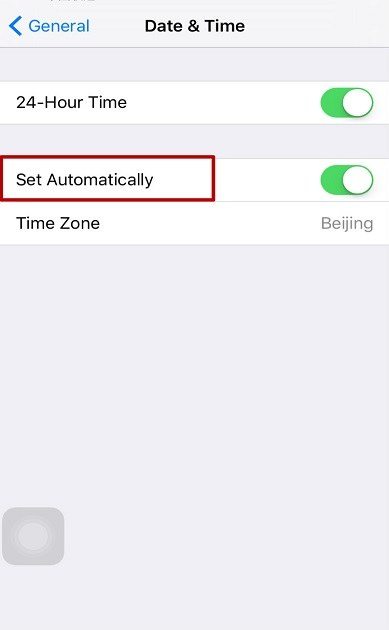
- Het wordt aanbevolen om de nieuwste iOS-update op uw iPhone te hebben.
- Blader nu door "Instellingen"> "Algemeen"> "Datum & tijd"> "Tijdzone" en controleer de instellingen. Time Zone zal de datum en tijd automatisch instellen.
6. Reset netwerkinstellingen
Om het zoeken naar een netwerk voor theiPhone 6 te repareren, volgen hier de stappen voor het resetten van netwerkinstellingen.
- Blader door "Instellingen"> "Algemeen"> "Reset"> "Reset netwerkinstellingen".
- Toets de iPhone-toegangscode in terwijl u de netwerkinstellingen reset om uw selectie te bevestigen.

7. Update Carrier Instellingen
U moet de instellingen van uw provider bijwerken om het probleem op te losseniPhone 6 zoekt naar netwerkprobleem. Werk eerst en vooral naar de nieuwste versie van iOS en kijk of het probleem is opgelost. In het geval dat het niet helpt om contact op te nemen met uw mobiele provider / provider met betrekking tot uw account.
8. Herstel iPhone in iTunes
Groot iPhone-probleem, waaronder iPhone 6 zoeken naar netwerken, wordt opgelost door te herstellen met iTunes. Hier is het gedetailleerde proces om de iPhone opnieuw in te stellen -
- Start iTunes op uw computer en verbind uw iPhone.
- Tik op het tabblad "Samenvatting" net onder het pictogram van uw apparaat in iTunes. Klik daarna op de knop "iPhone herstellen ..." om uw iPhone te herstellen.
- Wacht tot de iPhone automatisch opnieuw wordt opgestart.

Los iOS-problemen op zonder gegevensverlies
Wanneer geen van de bovenstaande methoden u eenoplossing voor iPhone 6 geen serviceprobleem, u kunt altijd Tenorshare ReiBoot proberen. Deze geweldige tool kan alle problemen met iOS-apparaten oplossen. Niet alleen iPhone 6, geen serviceprobleem (gerelateerd aan iOS) kan worden opgelost met deze krachtige tool, maar u kunt ook uw iPhone repareren als deze vastloopt in de herstelmodus, vanwege softwarecrash, iOS-upgrade of oververhitting, deze software kan het probleem oplossen gemakkelijk. Afgezien daarvan helpt de tool u iTunes-fouten op te lossen, evenals grote schermproblemen met iPhones. Deze software ondersteunt alle iOS-versies en belangrijke iPhone / iPad-modellen en is efficiënt genoeg om het probleem zonder service op te lossen. Het beste deel van deze software is dat er geen risico is voor uw iPhone-gegevens.
<
Na het doornemen van het artikel, geloven wij datje hebt een redelijk idee over de redenen en hoe je iPhone 6 / 6s kunt oplossen, blijft zoeken naar service. Als u twijfelt welke methode u wilt gebruiken om uw probleem op te lossen, raden we u aan om Tenorshare ReiBoot te kiezen. Uw gegevens veilig houden is de grootste zorg en Tenorshare ReiBoot doet dat zeker.
)








